كيف تهاجر منتجاتك من WooCommerce إلى Shopify دون فقدان قيمة أو بيانات تحسين محركات البحث
نشرت: 2023-04-24إذا كنت تعمل في مجال التجارة الإلكترونية وتتطلع إلى ترحيل المنتجات من WooCommerce إلى Shopify ، فأنت لست وحدك. تجد العديد من الشركات نفسها في حاجة إلى نظام أساسي أكثر قوة وقابلية للتطوير مع نمو متجرها على الإنترنت. ومع ذلك ، فإن التفكير في فقدان قيمة مُحسنات محركات البحث وبيانات المنتج أثناء عملية الترحيل قد يكون أمرًا شاقًا. يمكن أن يؤدي فقدان قيمة مُحسّنات محرّكات البحث إلى انخفاض كبير في تصنيفات محركات البحث ، مما قد يكون له تأثير كبير على ظهور الأعمال التجارية عبر الإنترنت ومبيعاتها. علاوة على ذلك ، يمكن أن تؤدي معلومات المنتج غير المتسقة الناتجة عن بيانات المنتج المفقودة إلى تجربة تسوق سيئة للعملاء وانخفاض المبيعات.
إذا كنت تخطط لترحيل المنتجات من WooCommerce إلى Shopify ، فقد تشعر بالارتباك عند التفكير في ذلك. لكن لا تقلق! في هذا الدليل الشامل ، سنوجهك خلال العملية بأكملها خطوة بخطوة. من تصدير بيانات منتجك من WooCommerce إلى استيرادها إلى Shopify ، سنغطي كل ما تحتاج إلى معرفته لضمان الترحيل السلس الذي يحافظ على قيمة مُحسنات محركات البحث وبيانات المنتج. سنقدم أيضًا قائمة مراجعة لما بعد الترحيل للتأكد من أن كل شيء يعمل كما هو متوقع.
دعنا نتعمق!
بيانات المنتج: ما يمكنك / لا يمكنك ترحيله من WooCommerce إلى Shopify
عندما تقوم المتاجر بترحيل المنتجات من WooCommerce إلى Shopify ، من الضروري فهم بيانات المنتج التي يمكن ولا يمكن ترحيلها. ستساعدهم هذه المعرفة في إعداد بياناتك للترحيل والتأكد من عدم فقد أي معلومات مهمة أثناء العملية.
فيما يلي بعض بيانات المنتج التي يمكنك ترحيلها من WooCommerce إلى Shopify:
- عنوان المنتج: عنوان المنتج هو أحد أهم المعلومات لأي منتج. يمكنك بسهولة ترحيل عنوان المنتج من WooCommerce إلى Shopify.
- وصف المنتج: توفر أوصاف المنتج معلومات تفصيلية حول منتجك ، بما في ذلك الميزات والفوائد والمعلومات الأخرى ذات الصلة. يمكنك ترحيل أوصاف المنتج الخاصة بك من WooCommerce إلى Shopify.
- صور المنتج: الصور ضرورية لأي متجر على الإنترنت. يمكنك ترحيل صور منتجك من WooCommerce إلى Shopify ، بما في ذلك صورة المنتج الأساسية والصور الإضافية.
- أشكال المنتج: إذا كان لديك منتجات ذات أشكال مختلفة ، مثل ألوان أو أحجام مختلفة ، فيمكنك ترحيلها من WooCommerce إلى Shopify.
- تسعير المنتج: يمكن ترحيل أسعار المنتج ، بما في ذلك الأسعار العادية وأسعار البيع ، من WooCommerce إلى Shopify.
- مخزون المنتج: يمكنك ترحيل مستويات مخزون المنتج من WooCommerce إلى Shopify ، مما يضمن تحديث مخزون المنتج بعد الترحيل.
من ناحية أخرى ، هناك بعض بيانات المنتج التي لا يمكن ترحيلها من WooCommerce إلى Shopify يدويًا. ومع ذلك ، لا يزال بإمكانك ترحيلهم باستخدام بعض تطبيقات الترحيل أو الاستعانة بخبراء ترحيل محترفين لديهم خبرة في WooCommerce to Shopify عملية الترحيل.
على سبيل المثال ، تتضمن بعض بيانات المنتج التي لا يمكن ترحيلها يدويًا من WooCommerce إلى Shopify ما يلي:
- التعليقات والتقييمات: Shopify لا يحتوي على وظائف مراجعة وتقييم مضمنة. لذلك ، لا يمكنك ترحيل تقييمات المنتج وتقييماتك من WooCommerce إلى Shopify.
- الحقول المخصصة: يتيح لك WooCommerce إضافة حقول مخصصة إلى منتجاتك. ومع ذلك ، Shopify لا يحتوي على هذه الوظيفة ، لذلك لا يمكنك ترحيل الحقول المخصصة الخاصة بك.
- سمات المنتج: يتيح لك WooCommerce إضافة سمات منتج إلى منتجاتك ، مثل اللون أو الحجم أو المادة. Shopify لديه ميزة مماثلة تسمى "الخيارات" ، لكنها غير قابلة للتبديل ، لذلك لا يمكنك ترحيل سمات المنتج الخاصة بك مباشرة.
الاستعدادات قبل الهجرة
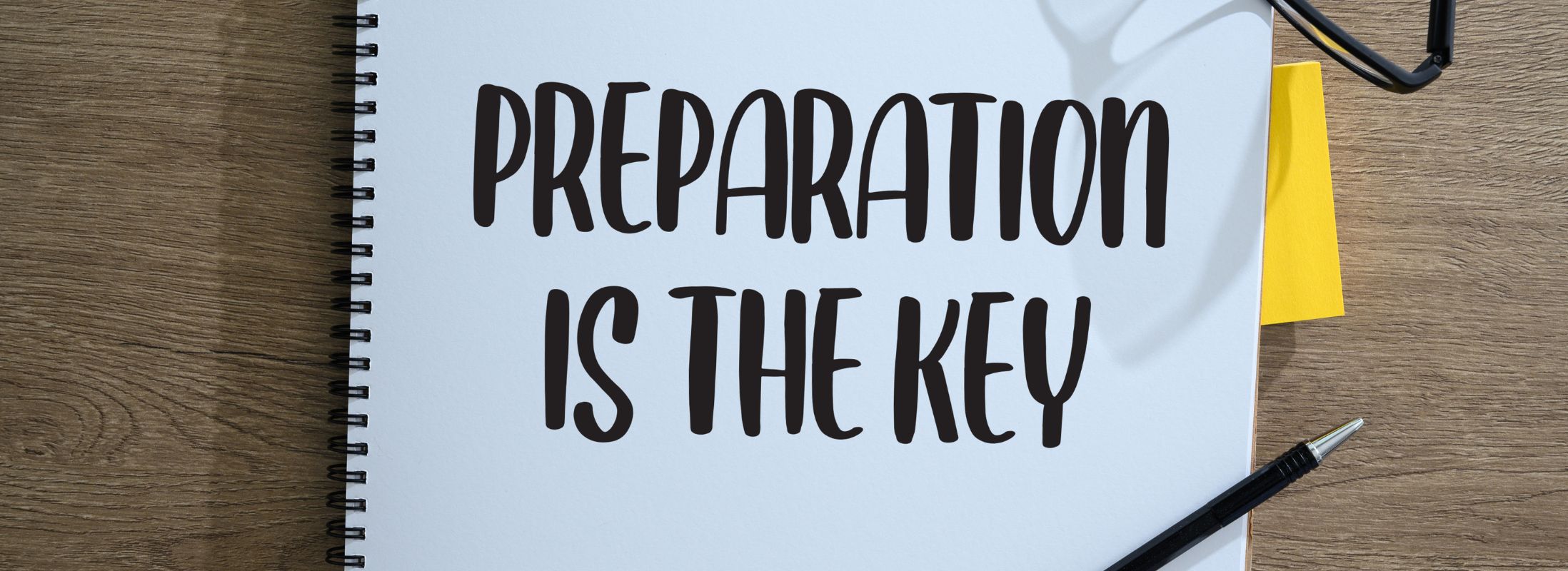
قبل أن تبدأ في ترحيل منتجاتك ، من الضروري اتخاذ الخطوات التالية:
- مراجعة بيانات منتجك وتنظيفها: من الضروري التأكد من أن بيانات منتجك دقيقة ومتسقة وكاملة قبل ترحيلها إلى Shopify. تحقق من أن جميع المعلومات ، مثل أوصاف المنتج والصور والتسعير ، محدثة ومطابقة لمخزونك الحالي.
- تحديد المنتجات المراد ترحيلها: قد يكون من الصعب ترحيل جميع منتجاتك مرة واحدة ، لذلك يُنصح بالبدء بمنتجاتك الأكثر مبيعًا ثم الانتقال إلى الباقي. سيساعدك هذا النهج أيضًا على التركيز على أهم المنتجات لعملك.
- قم بتخطيط هيكل المنتج والفئة الخاص بك: سيساعدك إنشاء خريطة لمنتجك وهيكل الفئة على تنظيم منتجاتك بشكل فعال في Shopify. ستضمن هذه الخريطة عرض منتجاتك في الفئات والمجموعات الصحيحة ، مما يسهل على العملاء العثور على ما يبحثون عنه.
- اختر طريقة الترحيل: هناك طرق مختلفة لترحيل منتجاتك ، وتحتاج إلى اختيار الخيار الذي يناسب احتياجاتك وميزانيتك. تتضمن بعض الخيارات الترحيل اليدوي أو استخدام تطبيقات الترحيل أو الاستعانة بخبير ترحيل. لكل خيار مزاياه وعيوبه ، لذلك من المهم البحث والاختيار بحكمة.
- اختبار الترحيل الخاص بك: قبل بدء عملية الترحيل ، من الضروري اختبارها أولاً. يمكنك الاختبار من خلال ترحيل بعض المنتجات أولاً للتحقق مما إذا كان كل شيء يعمل بشكل صحيح. سيساعدك هذا الاختبار في تحديد أي مشكلات تحتاج إلى إصلاح قبل ترحيل جميع منتجاتك.
تصدير بيانات منتج WooCommerce
قبل ترحيل المنتجات من WooCommerce إلى Shopify ، يجب تصدير بياناتك الحالية. يوفر WooCommerce أداة مضمنة لتصدير البيانات بتنسيق CSV.
- تصدير بيانات المنتج من WooCommerce (CSV)
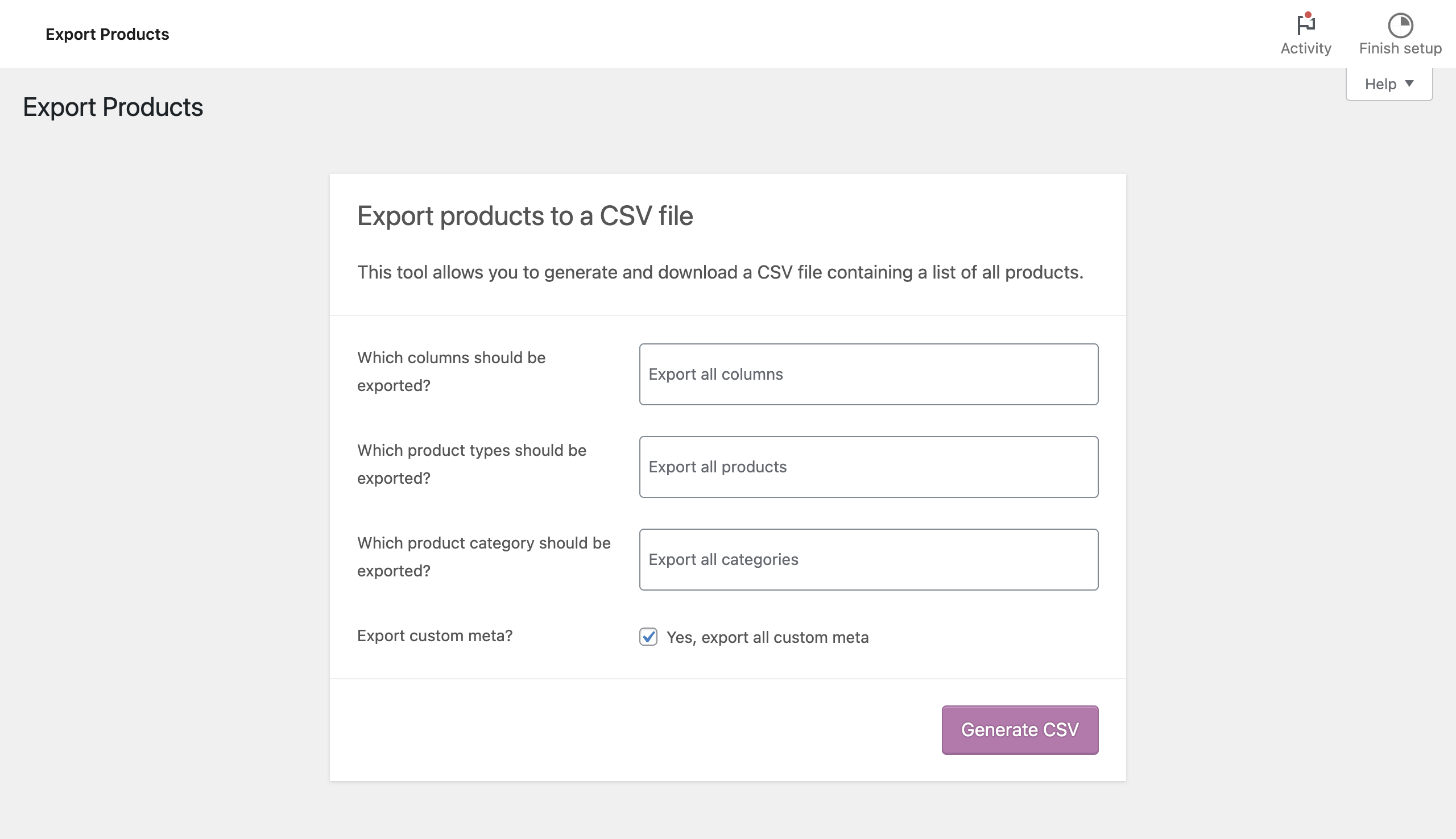
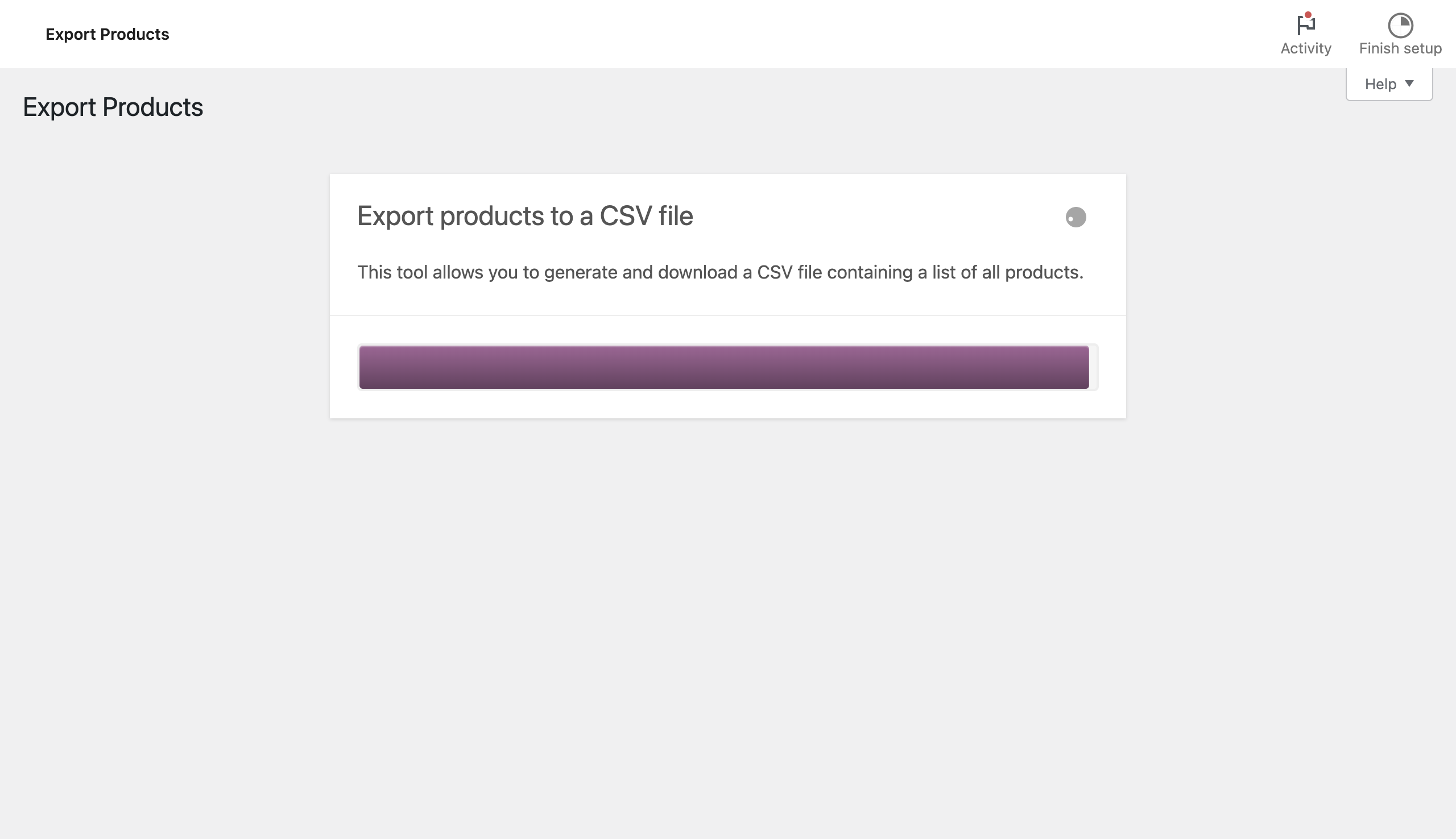
لتصدير بيانات منتجك من WooCommerce ، اتبع الخطوات التالية:
- قم بتسجيل الدخول إلى لوحة معلومات WooCommerce الخاصة بك وانتقل إلى علامة التبويب المنتجات .
- انقر فوق الزر تصدير .
- حدد الحقول التي تريد تضمينها في التصدير (على سبيل المثال: المعرف ، النوع ، SKU ، الاسم ، المنشور ...) أو اتركها ببساطة على أنها تصدير جميع الأعمدة . يوصى بتضمين جميع الحقول للتأكد من أن لديك جميع المعلومات الضرورية لـ Shopify.
- حدد المنتجات التي تريد تصديرها أو اتركها كـ Export all products .
- انقر فوق الزر "إنشاء ملف CSV" ، وانتظر بضع ثوانٍ لإنشاء الملف. بمجرد أن يصبح الملف جاهزًا ، يمكنك تنزيله على جهاز الكمبيوتر الخاص بك.
- فهم تنسيق بيانات المنتج لـ Shopify
Shopify لديه تنسيق بيانات المنتج الخاص به ، والذي يختلف عن WooCommerce. قبل استيراد بياناتك إلى Shopify ، تحتاج إلى تنظيم وتنسيق البيانات التي تم تصديرها لتتناسب مع تنسيق Shopify.
فيما يلي الحقول المطلوبة من قبل Shopify لاستيراد بيانات المنتج:
- عنوان
- النص الأساسي (HTML)
- بائع
- يكتب
- العلامات
- نشرت
- اسم الخيار 1
- قيمة الخيار 1
- SKU
- الباركود
- صورة Src
- نص بديل للصورة
- صورة متغيرة
- وحدة الوزن المتغيرة
- متغير خاضع للضريبة
- متغير الجرد المقتفي
- متغير المخزون الكمية
- نهج الجرد المتغير
- خدمة الوفاء المتغيرة
- سعر متغير
- مقارنة المتغير في السعر
- المتغير يتطلب الشحن
- الوزن المتغير
- تنظيم بيانات المنتج التي تم تصديرها لـ Shopify
بعد تصدير بيانات المنتج من WooCommerce ، تحتاج إلى تنظيم البيانات بالتنسيق الصحيح لـ Shopify. يمكنك استخدام محرر جداول بيانات مثل Microsoft Excel أو Google Sheets لتعديل البيانات وتنظيمها.
فيما يلي بعض النصائح لمساعدتك في تنظيم بيانات المنتج التي تم تصديرها لـ Shopify:
- تأكد من تضمين الحقول المطلوبة لـ Shopify في ملف CSV المُصدَّر.
- أعد تسمية حقول WooCommerce لمطابقة حقول Shopify المطلوبة.
- قم بإزالة أي حقول غير ضرورية من ملف CSV.
- تحقق من تنسيق البيانات لكل حقل للتأكد من أنه بالتنسيق الصحيح لـ Shopify.
- تأكد من أن جميع صور المنتج بالتنسيق الصحيح ومُحسّنة لـ Shopify.
استيراد بيانات منتج WooCommerce إلى Shopify
بمجرد تصدير بيانات منتجك وتنظيمها ، حان الوقت لاستيراد البيانات إلى Shopify. يوفر Shopify أداة مضمنة لاستيراد بيانات المنتج بتنسيق CSV.
- استيراد بيانات المنتج إلى Shopify
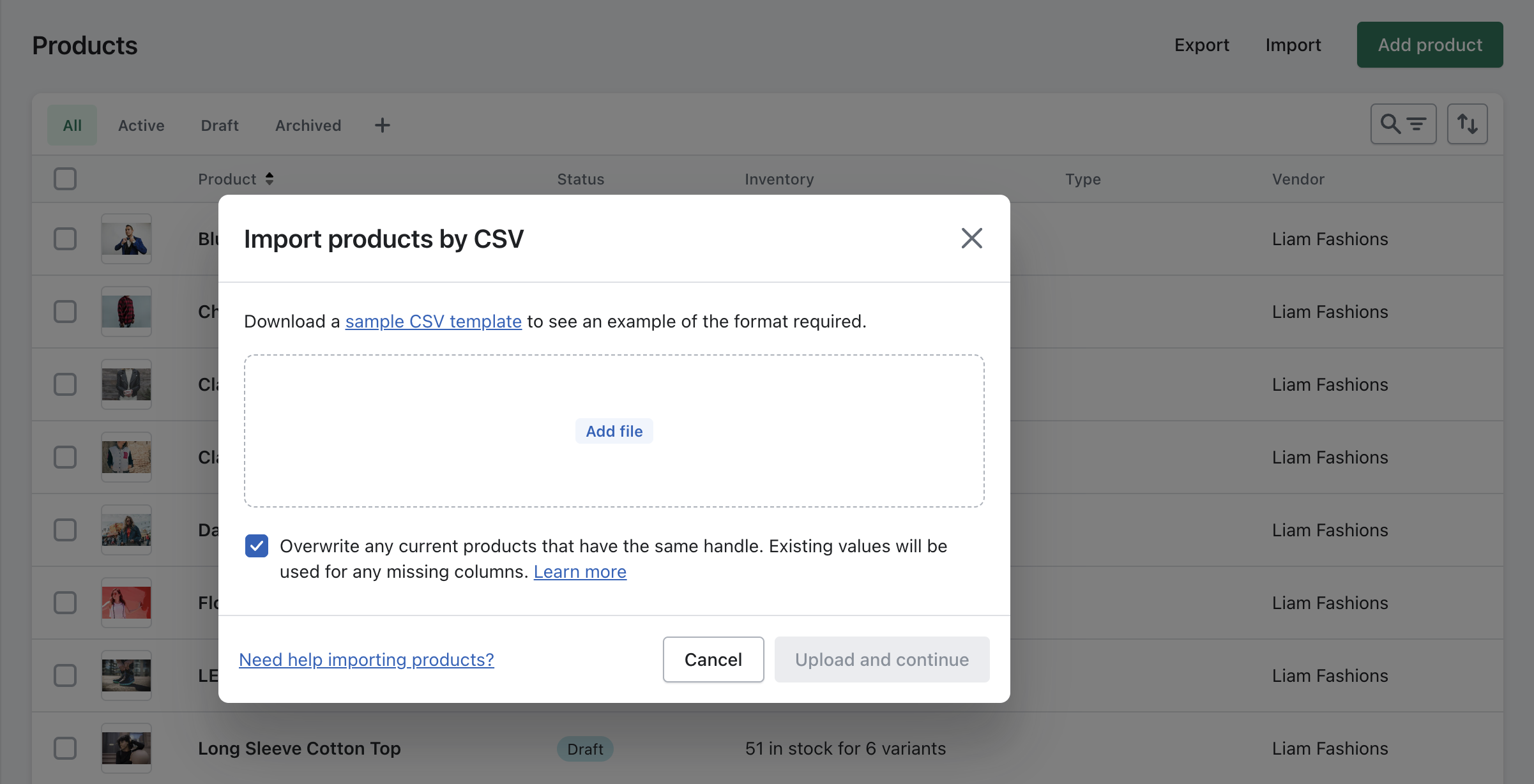
لاستيراد بيانات منتجك إلى Shopify ، اتبع الخطوات التالية:
- قم بتسجيل الدخول إلى مسؤول Shopify الخاص بك وانتقل إلى علامة التبويب المنتجات .
- انقر فوق الزر استيراد .
- انقر فوق إضافة ملف وحدد ملف CSV الذي قمت بتصديره من WooCommerce.
- حدد خيار الكتابة فوق المنتجات الحالية التي لها نفس المقبض لتجنب إنشاء منتجات مكررة.
- انقر فوق تحميل ومتابعة .
بمجرد استيراد بيانات المنتج إلى Shopify ، من المهم التحقق من وجود أي أخطاء استيراد وإصلاح أي مشكلات قد تنشأ. يوفر Shopify تقريرًا عن الخطأ يسلط الضوء على أي أخطاء تمت مواجهتها أثناء عملية الاستيراد.

- التحقق من أخطاء الاستيراد وإصلاح أي مشاكل
بعد استيراد بيانات المنتج ، من المهم التحقق من أي أخطاء استيراد وإصلاح أي مشكلات قد تظهر. يوفر Shopify تقريرًا عن الخطأ يسلط الضوء على أي أخطاء تمت مواجهتها أثناء عملية الاستيراد.
فيما يلي بعض المشكلات الشائعة التي قد تحدث أثناء عملية الاستيراد:
- المنتجات المكررة : إذا لم تحدد خيار الكتابة فوق المنتجات الحالية التي لها نفس الخيار ، فسيقوم Shopify بإنشاء منتجات مكررة. لإصلاح ذلك ، تحتاج إلى حذف المنتجات المكررة يدويًا.
- البيانات المفقودة: إذا كانت أي حقول مطلوبة مفقودة في ملف CSV ، فسيقوم Shopify بتخطي هذه المنتجات أثناء عملية الاستيراد. تحقق من ملف CSV للتأكد من تضمين جميع الحقول المطلوبة.
- تنسيق البيانات غير صالح: إذا لم تكن أي حقول بيانات بالتنسيق الصحيح ، فسيقوم Shopify بتخطي هذه المنتجات أثناء عملية الاستيراد. تحقق من تنسيق البيانات لكل حقل للتأكد من أنه بالتنسيق الصحيح لـ Shopify.
- التحقق من معلومات المنتج والصور على Shopify
بعد استيراد بيانات منتجك ، من المهم التحقق من أن جميع معلومات المنتج والصور الخاصة بك معروضة بشكل صحيح في متجر Shopify الخاص بك. تحقق من صفحات منتجك للتأكد من أن جميع المعلومات دقيقة وكاملة ، وأن صور منتجك تُعرض بشكل صحيح.
هجرة تحسين محركات البحث من WooCommerce إلى Shopify

يعد تحسين محرك البحث (SEO) أمرًا بالغ الأهمية لنجاح أي موقع ويب للتجارة الإلكترونية. يساعد في ضمان احتلال موقع الويب الخاص بك مرتبة عالية في صفحات نتائج محرك البحث ، والتي بدورها يمكن أن تؤدي إلى زيادة حركة المرور والمبيعات إلى متجرك. عندما تقوم بترحيل المنتجات من WooCommerce إلى Shopify ، من الضروري ترحيل قيمة مُحسنات محركات البحث الخاصة بك أيضًا.
- فهم كيفية عمل عناوين URL في WooCommerce و Shopify
لدى WooCommerce و Shopify هياكل عناوين URL مختلفة ، لذلك من الضروري فهم كيفية عملها لضمان إعادة توجيه عناوين URL الخاصة بمنتجك بشكل صحيح. عادةً ما يتم تنظيم عناوين URL لـ WooCommerce على النحو التالي:
www.yourstore.com/product-name
Shopify عناوين URL ، من ناحية أخرى ، مبنية على النحو التالي:
www.yourstore.com/products/product-name
عندما تقوم بترحيل بيانات منتجك من WooCommerce إلى Shopify ، فأنت بحاجة إلى التأكد من إعادة توجيه عناوين URL الخاصة بمنتجك إلى موقعها الجديد على Shopify. هذا مهم لأنه إذا لم تقم بإعادة توجيه عناوين URL الخاصة بك ، فسوف تراها محركات البحث على أنها روابط معطلة وقد تزيلها من فهرسها.
- إعادة توجيه عناوين URL لمنتج WooCommerce إلى Shopify عناوين URL للمنتج
لإعادة توجيه عناوين URL الخاصة بمنتج WooCommerce إلى عناوين URL للمنتجات المقابلة لها على Shopify ، تحتاج إلى إنشاء عمليات إعادة توجيه 301. إعادة التوجيه 301 هي إعادة توجيه دائمة تخبر محركات البحث ومتصفحات الويب أن المحتوى قد انتقل إلى موقع جديد.
يمكنك إنشاء عمليات إعادة توجيه 301 باستخدام أداة Shopify URL Redirects. للقيام بذلك ، انتقل إلى Shopify لوحة المسؤول وانقر على المتجر عبر الإنترنت> التنقل . من هناك ، انقر فوق URL Redirects ثم Add URL Redirect .
في الحقل من ، أدخل عنوان URL القديم لـ WooCommerce (على سبيل المثال ، / اسم المنتج). في الحقل إلى ، أدخل عنوان URL الجديد Shopify (على سبيل المثال ، / products / product-name). انقر فوق "حفظ" لإنشاء إعادة التوجيه.
- نقل الأوصاف التعريفية وعلامات العنوان والنص البديل للمنتجات
تعتبر الأوصاف التعريفية وعلامات العنوان والنص البديل عناصر مهمة في تحسين محركات البحث على الصفحة. إنها تساعد محركات البحث في فهم المحتوى الموجود على صفحتك ويمكنها تحسين تصنيفات محرك البحث لديك.
لترحيل هذه العناصر من WooCommerce إلى Shopify ، تحتاج إلى التأكد من تضمينها في تصدير بيانات المنتج الخاص بك. عند تصدير بيانات منتجك من WooCommerce ، تأكد من تضمين حقول "الوصف التعريفي" و "العنوان" و "نص بديل للصورة".
عند استيراد بيانات منتجك إلى Shopify ، يجب نقل هذه العناصر تلقائيًا. ومع ذلك ، من المهم مراجعة كل منتج للتأكد من استيراد المعلومات بشكل صحيح.
قائمة مراجعة ما بعد الترحيل

بمجرد ترحيل المنتجات بنجاح من WooCommerce إلى Shopify ، يوصى بشدة بإجراء قائمة مراجعة لما بعد الترحيل للتأكد من أن كل شيء يعمل كما هو متوقع. فيما يلي بعض الأشياء المهمة التي يجب التحقق منها:
- تحقق من تفاصيل المنتج والفئات والمجموعات: تحقق من أن جميع منتجاتك وفئاتك ومجموعاتك قد تم ترحيلها بشكل صحيح إلى Shopify. تحقق من أن أوصاف المنتجات والأسعار والصور قد تم استيرادها بدقة. تأكد من عرض منتجاتك في الفئات والمجموعات الصحيحة.
- تحقق من تتبع Google Analytics: تأكد من أن تتبع Google Analytics الخاص بك لا يزال يعمل بشكل صحيح بعد الترحيل. تحقق من أن جميع رموز تتبع التحويل والتجارة الإلكترونية لا تزال نشطة على موقع Shopify الخاص بك.
- اختبر سرعة الموقع وأصلح أي مشاكل: اختبر سرعة موقعك بعد الترحيل للتأكد من أنه لم يتأثر سلبًا. يمكن أن تضر سرعة الموقع البطيئة بترتيب تحسين محركات البحث لديك وتؤدي إلى تجربة مستخدم سيئة. استخدم أداة سرعة الموقع للتحقق من سرعة موقع الويب الخاص بك وتحديد أي مشاكل. تشمل المشكلات الشائعة التي يمكن أن تبطئ سرعة موقعك أحجام ملفات الصور الكبيرة ، والشفرة غير المحسّنة ، والاستضافة الضعيفة. إذا لاحظت أي مشاكل ، فقم بإصلاحها في أسرع وقت ممكن.
- تحقق من إعدادات تحسين محركات البحث (SEO): تحقق من إعدادات تحسين محركات البحث (SEO) بعد الترحيل للتأكد من أن مُحسّنات محرّكات البحث لموقع الويب الخاص بك لا تزال سليمة. تحقق من أن البيانات الوصفية والعناوين والأوصاف الخاصة بموقعك لا تزال في مكانها. تأكد من أن أي عمليات إعادة توجيه 301 من موقع WooCommerce القديم إلى موقعك الجديد Shopify تعمل بشكل صحيح.
- اختبار عمليات السحب والدفع: اختبر عمليات السداد والدفع للتأكد من أنها تعمل بشكل صحيح. تأكد من أنه يمكن للعملاء إضافة منتجات إلى سلة التسوق الخاصة بهم ، والسداد ، وإجراء الدفع دون أي مشاكل.
أسئلة مكررة

هل سيتم ترحيل صور المنتج الخاص بي إلى Shopify؟
نعم ، سيتم ترحيل صور منتجك إلى Shopify طالما أنك قمت بتصدير واستيراد بيانات منتجك بشكل صحيح باستخدام ملفات CSV.
هل يمكنني ترحيل تقييمات المنتج وتقييماته من WooCommerce إلى Shopify؟
Shopify لا يحتوي على وظائف مراجعة وتقييم مضمنة ، لذلك لا يمكنك ترحيل تقييمات المنتج وتقييماتك مباشرة. ومع ذلك ، يمكنك استخدام بعض تطبيقات الترحيل أو تعيين خبير ترحيل محترف لنقل هذه البيانات.
ماذا يحدث لعناوين URL لمنتجي بعد الترحيل؟
قد تتغير عناوين URL لمنتجك بعد الترحيل ، ولكن يمكنك إعداد عمليات إعادة توجيه عناوين URL في Shopify لضمان توجيه عملائك إلى الصفحة الصحيحة.
كيف يمكنني التأكد من تنسيق أوصاف المنتج الخاص بي بشكل صحيح لـ Shopify؟
يمكنك استخدام محرر وصف المنتج Shopify لتنسيق أوصاف منتجك ، أو يمكنك استخدام علامات HTML لتنسيق أوصافك قبل استيرادها إلى Shopify.
هل أحتاج إلى تحديث بيانات المنتج يدويًا بعد اكتمال الترحيل؟
يوصى بمراجعة بيانات المنتج بعد الترحيل وإجراء أي تحديثات ضرورية ، مثل تصحيح التنسيق أو تحديث أوصاف المنتج. ومع ذلك ، لا تحتاج إلى تحديث جميع بيانات منتجك يدويًا.
هل يمكنني ترحيل علامات المنتج الخاصة بي من WooCommerce إلى Shopify؟
نعم ، يمكنك ترحيل علامات المنتج الخاصة بك من WooCommerce إلى Shopify عن طريق تصدير واستيراد بيانات المنتج باستخدام ملفات CSV.
كيف يمكنني التعامل مع خيارات المنتج في Shopify إذا كانت مختلفة عن خياراتي في WooCommerce؟
يمكنك تعيين خيارات منتج WooCommerce للخيارات المقابلة في Shopify أثناء عملية التصدير والاستيراد باستخدام ملفات CSV.
ماذا يحدث إذا كانت بعض بيانات المنتج الخاصة بي مفقودة أثناء الترحيل؟
إذا كانت أي حقول مطلوبة مفقودة في ملف CSV ، فسيقوم Shopify بتخطي هذه المنتجات أثناء عملية الاستيراد. تحقق من ملف CSV للتأكد من تضمين جميع الحقول المطلوبة.
كيف يمكنني التحقق مما إذا كان قد تم ترحيل بيانات المنتج الخاصة بي بنجاح؟
بعد الترحيل ، يمكنك التحقق من متجر Shopify الخاص بك للتحقق من أن جميع منتجاتك وفئاتك ومجموعاتك قد تم ترحيلها بشكل صحيح. يمكنك أيضًا استخدام تقرير خطأ Shopify لتحديد أي مشكلات تمت مواجهتها أثناء عملية الاستيراد.
الكلمات الأخيرة
يمكن أن يكون ترحيل منتجاتك من WooCommerce إلى Shopify مهمة صعبة ، ولكن من الضروري ضمان سير عملك بسلاسة. باتباع الخطوات الموضحة في هذا الدليل ، يمكنك ترحيل المنتجات بنجاح من WooCommerce إلى Shopify دون فقدان أي قيمة مهمة لتحسين محركات البحث أو بيانات المنتج.
تأكد من مراجعة بيانات منتجك ، وتحديد البيانات التي تحتاج إلى ترحيلها ، وتخطيط هيكل المنتج والفئة. بعد ذلك ، استخدم تطبيق ترحيل ، أو قم بتعيين خبير ترحيل أو استخدم أداة Shopify المدمجة لاستيراد بياناتك. لا تنس ترحيل قيمة تحسين محركات البحث (SEO) الخاصة بك والتحقق من أي مشكلات ما بعد الترحيل ، مثل التحقق من تتبع Google Analytics واختبار سرعة موقعك. باتباع هذه الخطوات ، ستكون في طريقك إلى هجرة ناجحة إلى Shopify ، وسيقدر عملاؤك تجربة التسوق المحسنة.
منشور له صلة:
قم بترحيل WooCommerce إلى Shopify: خارطة طريقك للنجاح
